"¿Cuál es la mejor opción para quitar el fondo de un video MP4? Quiero quitarle el fondo a un video antes de agregarle uno nuevo. ¿Existe alguna herramienta para hacerlo?"
A veces, al momento de crear un video, es difícil elegir un fondo que se vea bien en el resultado final. Pero ¡no desesperes! Existen diversas maneras en las que un editor experto puede hacer que tu video se vea más atractivo y profesional. En ciertas ocasiones, puedes optar por emplear un removedor de fondos de MP4 especializado para quitar las imperfecciones. En este artículo, hablaremos sobre algunas de las opciones más útiles para quitarle el fondo a un video MP4.
En este artículo
Parte 1. ¿Puedo ponerle un fondo transparente a un archivo MP4?
Generalmente, cuando quieres ponerle un fondo transparente a tu video MP4, es porque quieres utilizarlo en otros proyectos. A pesar de que no es el escenario ideal, puedes lograr que tu video MP4 tenga un fondo transparente.
Como sabemos, el formato de archivo MP4 puede contener audios, videos, imágenes y texto. Admite varios códecs y archivos de formato diferentes. Por ejemplo, una manera de obtener un fondo transparente es diseñarlo así en photoshop y luego exportarlo en formato MP4. Esto significa importar la secuencia PNG a dicho software, editarla y descargarla.
Asimismo, si el video tiene colores uniformes, como gris, blanco o verde, puedes usar un removedor de fondos para MP4 para completar la tarea. Esta opción es ideal y, si te estás preguntando qué programa es el mejor, lee la siguiente sección para obtener la respuesta.
Parte 2. El mejor removedor de fondos para obtener un fondo transparente en un video MP4 con un solo clic
Wondershare UniConverter es la mejor opción del mercado y ofrece una función de retrato de IA simple pero avanzada que sirve para quitarle el fondo a un video MP4 sin necesidad de usar una pantalla verde.
La inteligencia artificial que emplea este software permite separar los retratos del video y así quitar el fondo para reemplazarlo por uno nuevo. Esta herramienta funciona bien en cualquier Windows o macOS estándar y ofrece una asombrosa velocidad de procesamiento de 90x.
¿Te gustaría saber qué más puedes hacer con Wondershare UniConverter? Chequea las funciones enumeradas a continuación:
 Wondershare UniConverter - Tu Completa Caja de Herramientas de Video para Windows/Mac
Wondershare UniConverter - Tu Completa Caja de Herramientas de Video para Windows/Mac

- Admite más de 1000 formatos de medios para convertir, como MP4/MKV/AVI/MOV/MP3/WAV y muchos más.
- Puedes cortar no solo audio WAV, sino también archivos multimedia en más de 1000 formatos de archivo.
- Edita videos con funciones de corte, recorte, efecto, rotación, añadir marcas de agua, entre otras.
- La herramienta de compresión de video hará que un archivo de video de gran tamaño sea más pequeño apropiado para tu dispositivo.
- Caja de herramientas con funciones adicionales, que incluyen Creador GIF, Reparador de metadatos de medios, Grabador de CD, Convertidor de Imagen, etc.
- SO soportado: Windows 10/8/7/2003/Vista/XP, Mac OS 10.15 (Catalina), 10.14, 10.13, 10.12, 10.11, 10.10, 10.9, 10.8, 10.7, 10.6.
Estos son los pasos para eliminar el fondo de un video MP4 automáticamente con UniConverter:
Paso 1 Accede al retrato de IA desde UniConverter.
Abre el programa y haz clic en la pestaña de la Barra de herramientas. A continuación, selecciona Retrato de IA antes de realizar el próximo paso.
Paso 2 Agrega el video MP4 al removedor de fondos
Haz clic en el botón de Añadir archivos para subir el video MP4 al que le quieres editar o quitar el fondo. UniConverter reconocerá automáticamente el fondo del video y te permitirá añadirle un color u otro fondo.
Paso 3 Exportar el video
Cuando hayas terminado de añadirle el nuevo fondo, haz clic en Aplicar a todo para implementar los cambios. También puedes ver en vista previa el resultado final. A continuación, elige una nueva Ubicación de archivo y haz clic en Exportar para guardar el video MP4.
Parte 3. ¿Cómo quitarle el fondo a un video MP4 en línea y de manera gratuita?
Si no te gusta editar videos o quitarles el fondo con un software sin conexión, puedes probar algunas de las prácticas herramientas en línea que te permiten realizar esta tarea gratuitamente. Aquí, hablaremos de los 3 mejores removedores de fondo de video en línea.
1. Remove.BG
Como su nombre en inglés lo sugiere, Remove.BG es una plataforma dedicada a editar o eliminar el fondo de los videos MP4 e incluso de los GIF. A su vez, te permite importar el video desde tu computadora o desde la URL fuente. No obstante, además de archivos MP4, esta herramienta admite archivos MOV y WebM.
Los pasos son los siguientes:
- Abre el sitio desde cualquier navegador.
- Haz clic en Subir video para añadir el archivo MP4. La herramienta eliminará automáticamente el fondo del video.
- Haz clic en Descargar para guardar la versión editada como GIF, PNG animados o fotogramas simples.
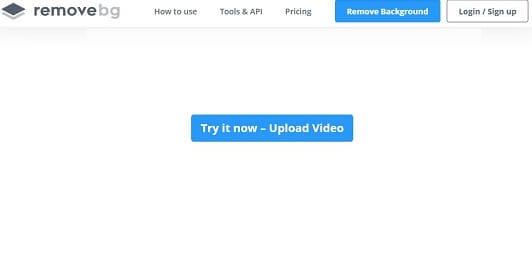
2. Quitar el fondo de un archivo MP4 con Kapwing
Si usas Kapwing, no necesitarás usar una pantalla verde para editar el fondo de los videos. Es un editor de video en línea muy popular que permite eliminar los alrededores y añadir efectos nuevos y atractivos a los videos. Chequea la siguiente guía sobre cómo usar Kapwing:
- Haz clic en Subir archivo para importar el video MP4 a la plataforma web.
- Cuando el video esté cargado, haz clic en la opción Efectos, a la derecha.
- Desde allí, selecciona la pestaña Quitar fondo, que te permitirá usar la herramienta para eliminarlo automáticamente.
- Haz clic en Exportar video para guardar el archivo en tu dispositivo.
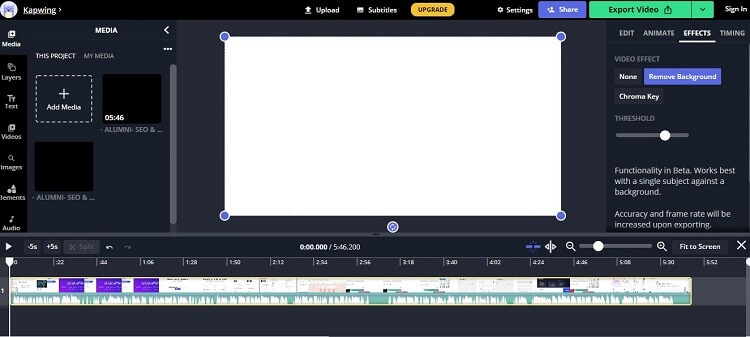
3. Unscreen MP4 gratuito
Si no cuentas con las habilidades técnicas necesarias para usar la pantalla verde y quitar el fondo de un video, puedes usar Unscreen, que realiza este trabajo automáticamente y sin costo alguno. El método para usar esta herramienta es el siguiente:
- Haz clic en Subir video e importa el video MP4, MOV o WebM que quieras usar.
- Presiona Descargar cuando el editor haya quitado el fondo automáticamente.
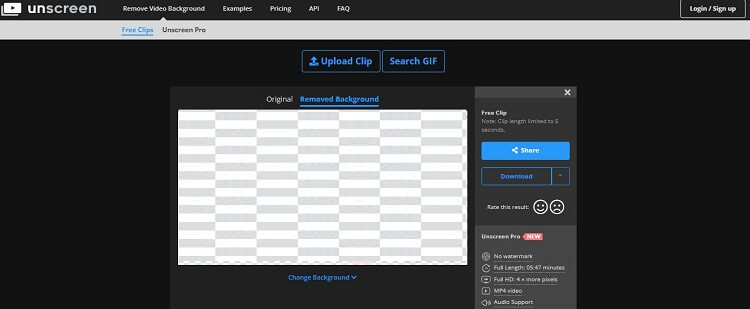
Parte 4. Comparación de herramientas en línea y de escritorio para quitarle el fondo a un archivo MP4
¿Aún no sabes si deberías optar por una herramienta de escritorio o una en línea para quitar el fondo de tus videos? Échale un vistazo a esta tabla de comparación, que te facilitará la toma de decisiones.
Herramienta |
Soporte del formato |
Velocidad |
Otras herramientas de edición de video |
Límite del tamaño de archivo |
| Wondershare UniConverter | más de 1000 formatos | Rápido-90x | Herramientas completas para editar videos | Ilimitado |
| Remove.BG | Solo MP4, MOV y WebM | Lento | No | Limitado |
| Kapwing | Todos los formatos de archivos más populares | Lento | Sí, pero gratuitamente solo edita videos de hasta 250MB | Limitado |
| Unscreen | Solo MP4, MOV y WebM | Lento | No | Limitado |
Como sugieren los resultados, Wondershare Uniconverter ofrece un mejor servicio cuando se trata de formatos compatibles, velocidad y tamaño de archivo. Asimismo, es un excelente editor de video que trae incorporadas todas las funciones que necesitas para mejorar el aspecto de tu video.
Por otro lado, las herramientas en línea te permiten quitar el fondo de tu video MP4 sin necesidad de instalar ningún software, pero la velocidad que ofrecen es bastante lenta. A su vez, las herramientas mencionadas en este artículo imponen un límite en el tamaño del archivo que se puede editar.
Manuel Gonzalez
staff Editor